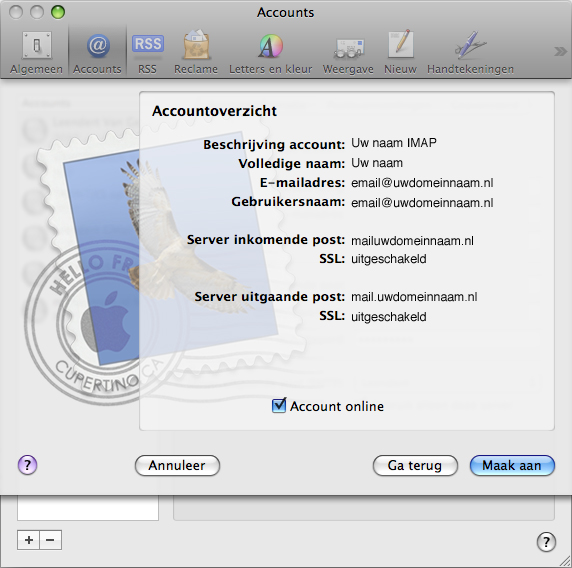Wanneer u mail heeft geopend gaat u naar het menu 'Mail' en vervolgens naar 'Voorkeuren'.
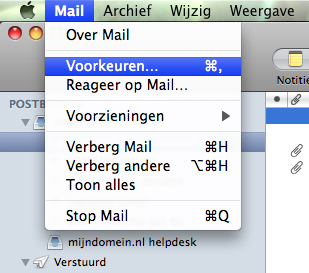
Klik links onder op het Plus teken in de rubriek Accounts.
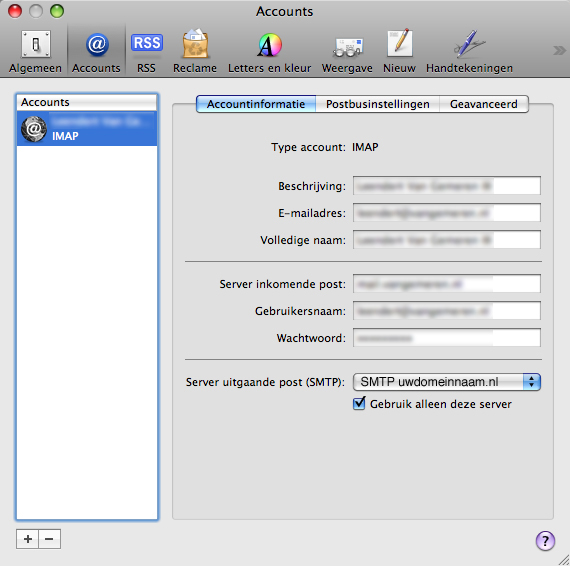
Nu verschijnt onderstaande scherm. Vul hier uw naam, het E-mail adres en het wachtwoord in zoals u dat van ons gekregen heeft en klik op 'Ga door'.
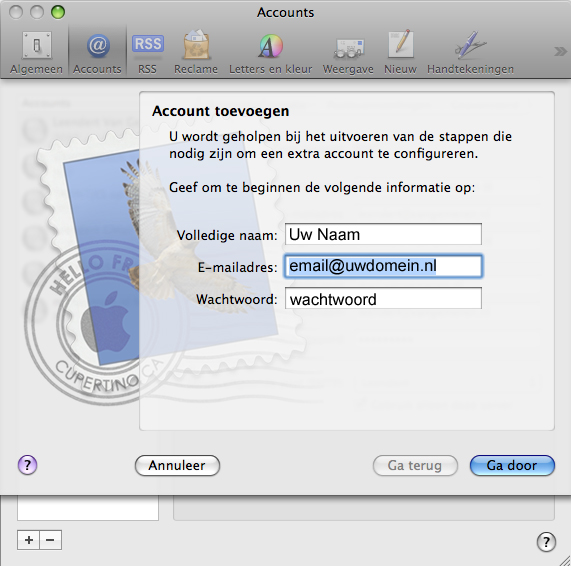
In het volgende scherm kiest u het type account (IMAP of POP. De voor en nadelen van beide opties hebben we eerder al besproken. Klik hier voor meer uitleg hierover.
Wanneer u ervoor kiest om een account als POP account in te stellen in dit venster dan zal de procedure verder gelijk zijn, echter: de E-mail wordt niet gesynchroniseerd. Kiest u voor IMAP dan zal de e-mail gesynchronieerd worden met uw andere apparaten waar u e-mail ophaalt. Het gevolg is wel dat uw webruimte gauw kan vol lopen wanneer u veel mailt bewaard.
Bij beschrijving vult u uw naam in.
'Server voor inkomende post': mail.uwdomeinnaam.nl
'Gebruikersnaam': Uw e-mailadres b.v. info@uwdomeinnaam.nl
'Wachtwoord': Het wachtwoord zoals u dat van ons heeft gekregen.
Ziet u de mogelijkheid om SSL uit te schakelen, doe dit dan direct! Meer hierover leest u hier.
Klik nu op 'Ga door'.
Let op: Soms staat uw internet provider het versturen van e-mail via een andere mailserver niet toe. Gebruik in dat geval de servernaam van de uitgaande mailserver van uw internet provider. Meestal: mail.uw-provider.nl of b.v. smtp.uw-provider.nl. Raadpleeg in dat geval de instructies van uw internet provider voor de juiste instellingen.
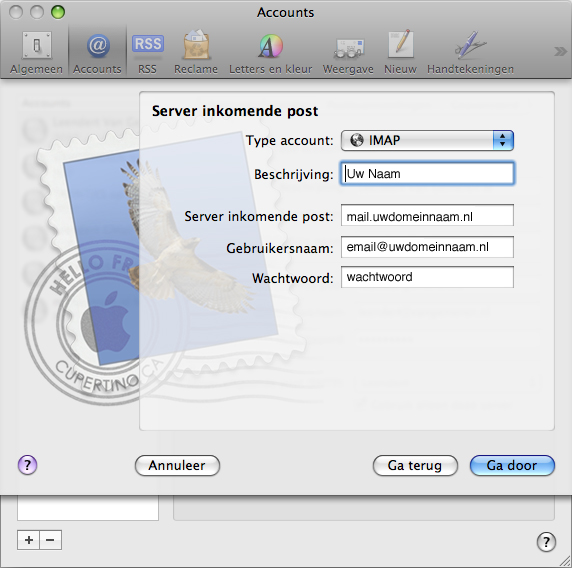
In het volgende venster kunt u de gegevens invullen voor de verzendende SMTP server.
'Beschrijving': Uw naam
'Server uitgaande post': mail.uwdomeinnaam.nl.
'Gebruik alleen deze server': aanvinken.
'Gebruik identiteitscontrole': aanvinken.
'Gebruikersnaam': Uw e-mailadres b.v. info@uwdomeinnaam.nl
'Wachtwoord': Het wachtwoord zoals u dat van ons heeft gekregen.
Ziet u de mogelijkheid om SSL uit te schakelen, doe dit dan direct! Meer hierover leest u hier.
Klik nu op 'Ga door'.
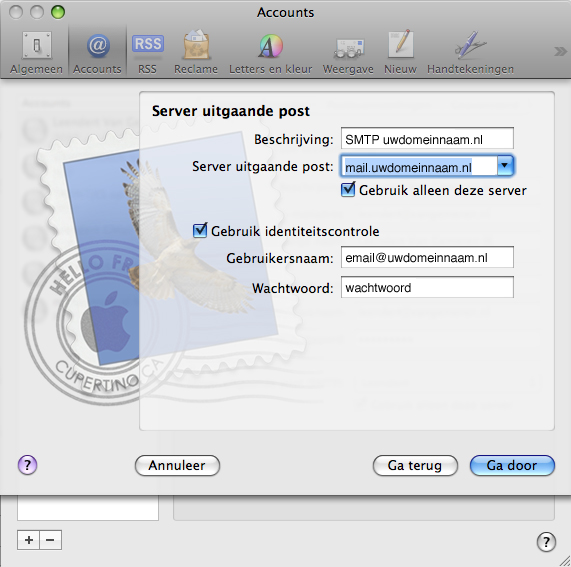
Let op, u dient ten allertijde bij de in en uitgaande mailserver de SSL functie uit te schakelen. Meer hierover leest u hier.
Klik in onderstaand scherm op 'Maak aan' om het E-mail adres aan te maken. Nadat u dit heeft gedaan zal Mail alle op de server aanwezige E-mail ophalen. Afhankelijk van de hoeveelheid zal dit enige tijd kunnen duren. Dit proces mag u niet onderbreken omdat hierdoor de werking van de IMAP account verstoord kan worden. U kunt eventueel dit proces in de achtergrond laten doorlopen.
Voor de juiste poortnummers klik hier.
Het account is nu geschikt om E-mail te ontvangen en te versturen.